win10下的用交叉线实现文件共享
2021-06-27 16:04
标签:internet nbsp 打印机共享 协议 info 图片 单击 workgroup 中心 两台电脑之间可以用交叉线连接起来,以实现文档共享,还可以玩联机游戏。 具体做法如下: 第一步,用交叉线连接两台电脑。 第二步,将两台电脑的ip地址设置成同一个网段。 依此点击——控制面板\网络和 Internet\网络连接,然后右键单击以太网,找到属性。接着双击里面的internet协议版本,配置本机的ip地址、子网掩码和默认网关。 第三步,将两台电脑设置成同一个工作组。 win10下工作组默认为WORKGROUP,不需要额外更改。工作组的名称不区分大小写。可以点击此电脑—属性,进去之后可以看到此电脑的工作组名称,在计算机名、域和工作组设置右上角可以更改工作组名。 第四步,创建用户。 在此界面点击用户,在右面创建你的用户。(默认添加到用户组users中) --网上其它系统介绍的是开启guest用户,但我试道最后发现两台电脑之间可以连接成功,但进入共享文件时发现没有权限,原因尚不明确。 第五步,创建共享文件并给创建的用户赋权。 选择你要共享的文件,在文件属性里面找到共享。我的如下图: 点击共享,添加用户,此为上面刚创建的用户,然后点击高级共享,为相应用户添加权限。(如做到最后,还是不行,可以试试打开网络和共享中心,启用文件和打印机共享) 你就可在点击网络,就可以看到你的计算机和与你共享的计算机名称。 点击与你共享的计算机的图标,会提示你输入用户名和密码。输入对方为你创建的用户名和密码,就可以看见对方的共享文件。 温馨提示:1.可以在这里集中管理共享文件。 2.不用时,最好禁用上面创建的用户。 win10下的用交叉线实现文件共享 标签:internet nbsp 打印机共享 协议 info 图片 单击 workgroup 中心 原文地址:https://www.cnblogs.com/109-379-4468/p/10074330.html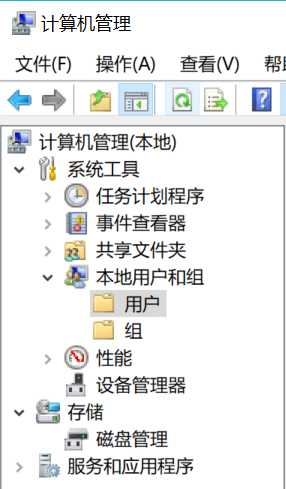
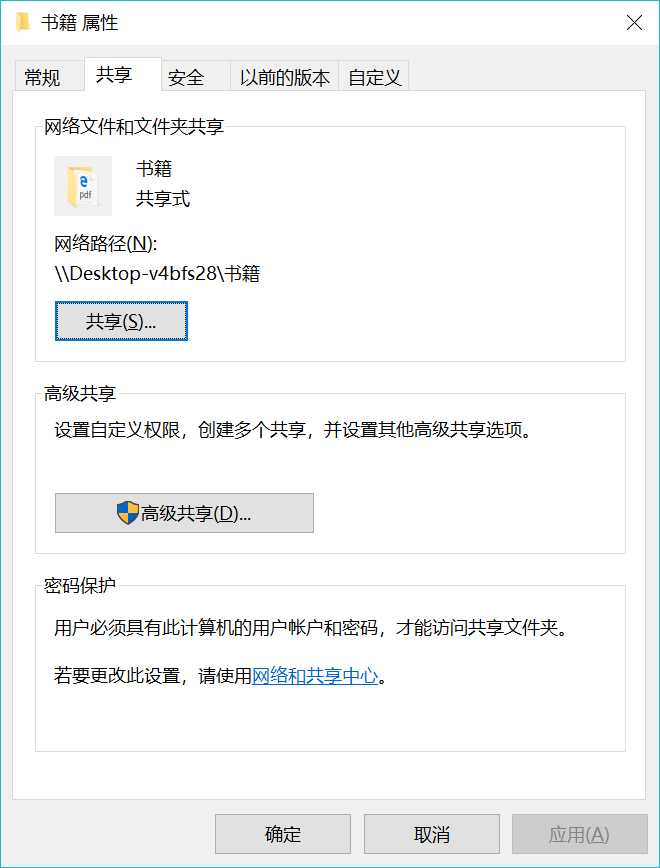
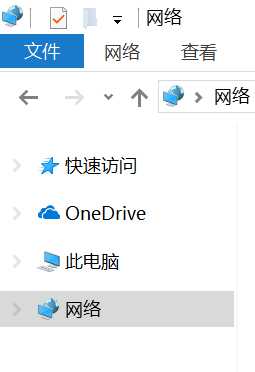
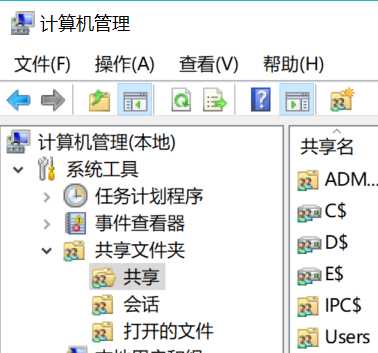
上一篇:WebDriver API